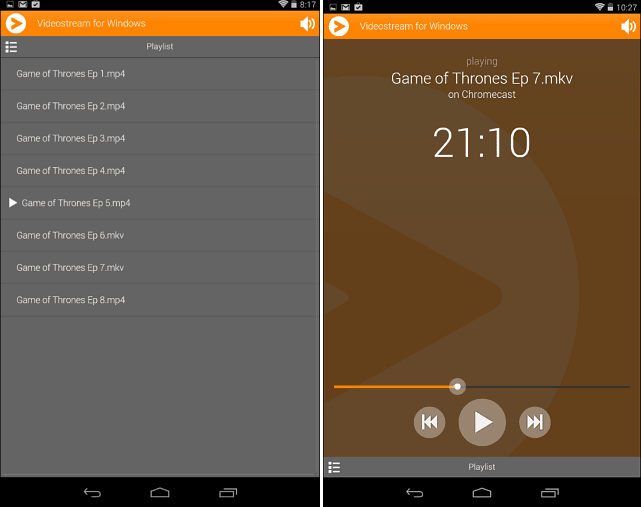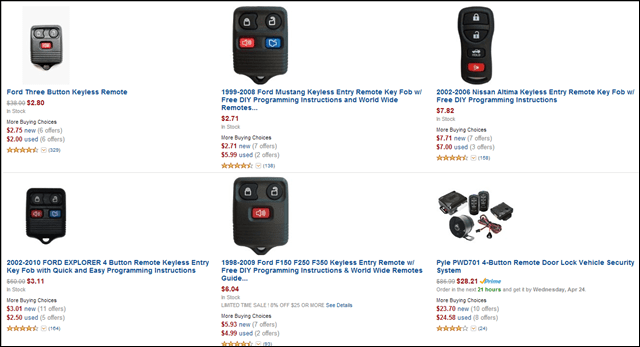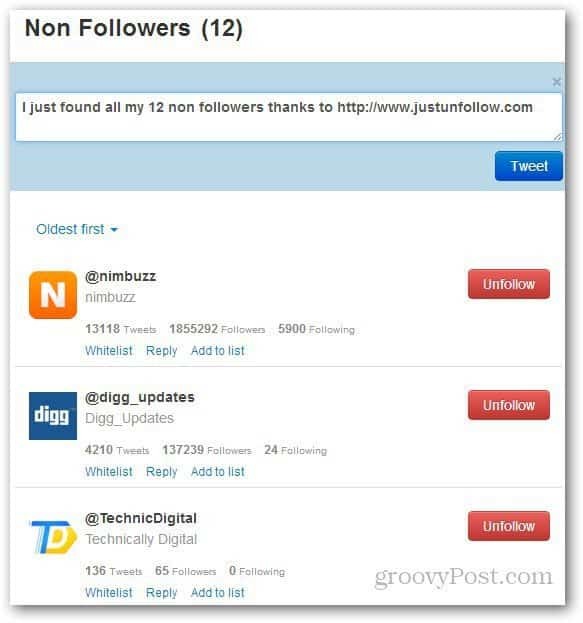Avventura Adattarsi al nuovo computer di famiglia
Tasti Di Scelta Rapida Microsoft Windows Xp Mela Tastiera / / March 17, 2020
 Bene... il PC di casa in salotto è morto la scorsa settimana. Era un giorno DAI nella casa GROOVY. Dopo un rapido servizio, ho deciso di provare qualcosa di NUOVO, quindi ho preso un nuovo MacBook Pro dallo store Apple locale. Dopo una rapida configurazione, l'abbiamo fatto girare e wow! Per un Groovy Geek, mi ci è voluto più tempo del previsto per sentirmi a mio agio sulla nuova Macchina. Detto questo, ci sono molte cose che mi piacciono.
Bene... il PC di casa in salotto è morto la scorsa settimana. Era un giorno DAI nella casa GROOVY. Dopo un rapido servizio, ho deciso di provare qualcosa di NUOVO, quindi ho preso un nuovo MacBook Pro dallo store Apple locale. Dopo una rapida configurazione, l'abbiamo fatto girare e wow! Per un Groovy Geek, mi ci è voluto più tempo del previsto per sentirmi a mio agio sulla nuova Macchina. Detto questo, ci sono molte cose che mi piacciono.
Forse scriverò in dettaglio le mie esperienze con Apple, ma per ora, voglio iniziare a documentare una delle cose più importanti per qualsiasi Groovy Geek: TASTI RAPIDI!
Questo elenco sarà un "work-in-progress", quindi potresti volerlo controllare di tanto in tanto, poiché trovo più scorciatoie e le aggiungo.
Tasti di scelta rapida per MAC OS X.
appunti
- Cmd-C = Copia
- Cmd-V = Incolla
- Cmd-X = Taglia
- Cmd-A = Seleziona tutto
- Cmd-Shift-Arrow = Seleziona
Comandi del menu
- Shift-Cmd-Q = Esci
- Shift-Opt-Cmd-Q = Esci immediatamente
- Shift-Cmd-Delete = Svuota cestino
- Opt-Shift-Cmd-Delete = Svuota cestino senza finestra di dialogo
- Cmd-H = Nascondi finestra
- Opt-Cmd-H = Nascondi gli altri
- Cmd-N = File Nuova finestra
- Shift-Cmd-N = Nuova cartella
- Cmd-O = Aperto
- Cmd-S = Salva
- Shift-Cmd-S = Salva con nome
- Cmd-P = Stampa
- Cmd-W = Chiudi finestra
- Opt-Cmd-W = Chiudi tutte le finestre
- Cmd-I = Ottieni informazioni
- Opt-Cmd-I = Mostra ispettore attributi
- Cmd-D = Duplicato
- Cmd-L = Crea alias
- Cmd-R = Mostra originale
- Cmd-T = Aggiungi ai preferiti
- Cmd-Delete = Sposta nel cestino
- Cmd-E = Espulsione
- Cmd-F = Trova
- Cmd-Z = Annulla
- Cmd-B = Nascondi barra degli strumenti
- Cmd-J = Mostra opzioni di visualizzazione
- Cmd = [= Torna indietro
- Cmd =] = Vai avanti
- Shift-Cmd-C = Vai a Computer
- Shift-Cmd-H = Vai alla cartella Home
- Shift-Cmd-I = Vai a iDisk
- Shift-Cmd-A = Vai alla cartella Applicazioni
- Shift-Cmd-G = Vai alla cartella Vai a
- Cmd-K = Connetti al server
- Cmd-M = Riduci a icona la finestra
- Cmd-? = Apri Aiuto Mac
- Cmd-Space = Open Spotlight (OS X 10.4)
Gestione delle finestre
- Cmd-W = Chiudi la finestra
- Cmd-Opt-W = Chiudi tutte le finestre
- Cmd-M = Riduci a icona la finestra
- Cmd-Opt-M = Riduci a icona tutte le finestre
- Cmd-H = Nascondi applicazione
- Cmd- ~ = Scorri le finestre per l'applicazione corrente
- Ctrl-F4 = Scorri tutte le finestre aperte
- Cmd-Tab = Visualizza il selettore di applicazioni
- Cmd-Tab = Cycle Forward
- Cmd- ~ = ciclo indietro
- Cmd-Shift-Tab = Ciclo indietro
- Cmd-Q = Esci dall'applicazione
Navigatore del Finder
- Cmd-N = Nuova finestra del Finder
- Cmd-W = Chiudi finestra
- Opt-Cmd-W = Chiudi tutte le finestre
- Cmd-Down = Apri file / cartella
- Cmd-Up = Passa al genitore
- Cmd-Right = Espandi cartella (in visualizzazione elenco)
- Cmd-Left = Comprimi cartella (in visualizzazione elenco)
- Opt-Cmd-Right = Espandi la cartella e le sue sottocartelle (nella visualizzazione elenco)
- Opt-Cmd-Up = Apri la cartella principale e chiude la finestra corrente
- Cmd-Shift-H = Vai alla cartella Home
- Cmd-Shift-A = Vai alla cartella Applicazioni
- Cmd-Shift U = Vai alla cartella Utilità
- Cmd-Shift K = Vai al browser di rete
- Cmd-Shift G = Vai a cartella
- Cmd-1 = Visualizza come icone
- Cmd-2 = Visualizza come elenco
- Cmd-3 = Visualizza come colonne
- Cmd-Space = Open Spotlight (OS X 10.4)
- Cmd-Delete = Sposta il file / la cartella nel cestino
- Cmd-Click window title = Visualizza il percorso del file
Tasti di scelta rapida di MAC OS X durante l'avvio del sistema
- Premi X @ Startup = Forza l'avvio di Mac OS X.
- Option-Command-Shift-Delete @ Startup = Bypass volume di avvio primario e cerca un volume di avvio diverso (come un CD o un disco esterno)
- Premere C @ Startup = Avvia da un CD che ha una cartella di sistema
- Premere N @ Startup = Tentativo di avvio da un server di rete compatibile (NetBoot)
- Premere T @ Startup = Avvia in modalità Disco target FireWire
- Premi Maiusc @ Avvio = Avvia in modalità Avvio sicuro e disabilita temporaneamente gli elementi di accesso e i file di estensione del kernel non essenziali (Mac OS X 10.2 e versioni successive)
- Command-V @ Startup = Avvia in modalità dettagliata.
- Command-S @ Startup = Avvia in modalità Utente singolo
Come accennato in precedenza, ricontrolla più tardi per ulteriori scorciatoie Groovy!
tag:Mela, Mac, tastiera, scorciatoie